Руководство для начинающих о том, как создать полную резервную копию устройства Android
В этом руководстве мы подробно расскажем о процедуре создания полной резервной копии вашего устройства Android. Прочтите это руководство и сразу же примените указанные методы на своем устройстве.
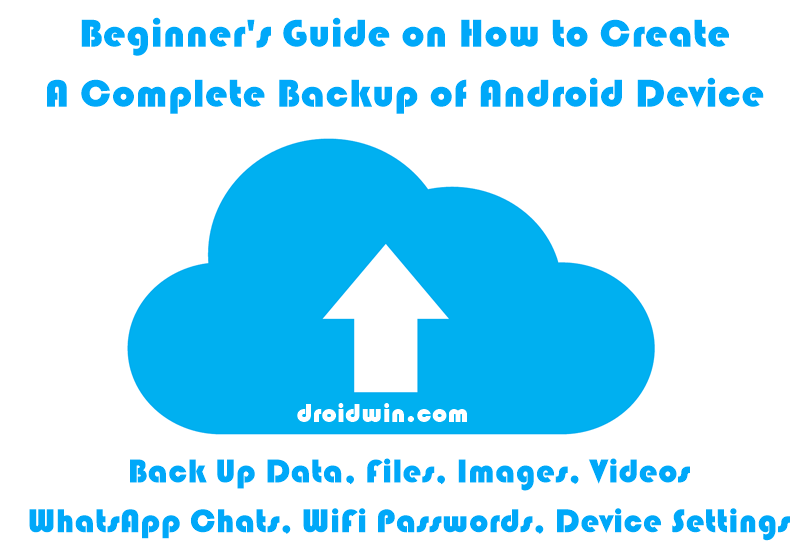
Лучшая часть Android-устройства — это его природа с открытым исходным кодом. В отличие от экосистемы iOS, здесь вы не ограничены рамками. Именно по этой причине мы все еще наблюдаем появление множества новых типов настроек, выполняемых на устройствах Android. Но тут становится немного страшно. Чем больше возможностей настройки, тем больше связанный с этим риск. Поэтому создание резервной копии вашего Android-устройства стало первоочередной задачей.
Зачем делать резервную копию вашего Android-устройства
Вы можете спросить, «Я практически ничего не настраиваю на своем устройстве, нужна ли мне резервная копия?»? Еще несколько лет назад вы, возможно, игнорировали это. Но не больше. Это связано с тем, что в настоящее время даже загрузка приложений из Google Play Store небезопасна и может занести вирусы и вредоносные программы на ваше устройство. Мало того, многие пользователи также загружают и устанавливают приложения с других сайтов в Google. Это крупнейший источник вредоносных программ.
Программы для Windows, мобильные приложения, игры - ВСЁ БЕСПЛАТНО, в нашем закрытом телеграмм канале - Подписывайтесь:)
Помимо этих случаев, могут быть и некоторые неизбежные обстоятельства. Предположим, ваше устройство повреждено или, что еще хуже, украдено. В таких случаях резервная копия будет чрезвычайно полезна. Интересно, как? Это связано с тем, что резервная копия хранится не на вашем устройстве, а в облаке. Облака — это онлайн-хранилище, в котором хранятся ваши данные. Эти онлайн-пулы хранения — это серверы, на которых хранятся ваши данные. Некоторые из популярных облачных хранилищ включают Google Drive, Microsoft Azure, Amazon AWS, Dropbox и т. д.
С учетом сказанного давайте теперь перейдем к следующему разделу, чтобы создать полную резервную копию вашего устройства Android.
ПРЕДПОСЫЛКИ
Самый важный момент, который стоит здесь обсудить, это то, что ваше устройство должно войти в систему с вашим Google ID. Убедитесь, что вы помните пароль этого идентификатора, так как он может потребоваться при восстановлении данных. Все эти данные будут сохранены в учетной записи Google Диска. Хотя Google может сделать это за вас, в некоторых случаях вам может потребоваться ввести данные для входа самостоятельно. Убедитесь, что вы используете тот же Google ID.
Как создать резервную копию всех данных, имеющихся на вашем устройстве
Существуют различные методологии создания резервной копии любого устройства Android. Мы подробно обсудим каждый из них. Начнем с процесса.
1. Создайте резервную копию основных атрибутов устройства
В этом разделе будут созданы следующие резервные копии:
- Данные приложения
- Журналы вызовов
- Контакты
- Настройки устройства (стандартные обои и рингтоны, пароли Wi-Fi, адреса устройств Bluetooth и т. д.)
- Фото и видео
- SMS-сообщения
Если у вас есть какие-либо сомнения относительно того, какие фотографии и видео будут создаваться резервными копиями, просто откройте приложение Google Фото на своем устройстве. Если у вас его еще нет, настоятельно рекомендуется установить его.
- После установки откройте его и подпишите тем же идентификатором Google, который вы используете на своем устройстве.
- Коснитесь трех вертикальных линий в левом верхнем углу и выберите «Настройки».
- Нажмите на первый вариант — «Резервное копирование и синхронизация». Сделайте желаемые предпочтения.

Давайте теперь начнем с процесса создания резервной копии вышеупомянутых атрибутов для вашего устройства Android.
Пользователи Android 8 (Oreo) или более ранней версии:
- Перейдите в раздел «Настройки» вашего устройства.
- Прокрутите вниз до параметра «Резервное копирование и сброс» и выберите его.
- Просмотрите раздел резервной учетной записи и убедитесь, что вы указали правильный адрес Google. если нет, нажмите на него и выберите Добавить учетную запись. Выполните инструкции на экране, чтобы настроить учетную запись.

- Также убедитесь, что опция автоматического восстановления также включена.
- Наконец, нажмите «Резервное копирование моих данных» и включите переключатель.
Пользователи Android 9 (Pie)
- Перейдите в меню «Настройки» на вашем устройстве.
- Перейдите в «Система» и выберите «Дополнительно».
- Затем нажмите «Резервное копирование».

- Загляните в раздел «Учетная запись» и убедитесь, что отображается текущая учетная запись. В противном случае нажмите на него и выберите Добавить учетную запись. Следуйте инструкциям на экране, чтобы завершить настройку учетной записи.
- В следующем разделе у вас есть активные резервные копии. Он показывает, что все будет скопировано.
- [Optional] Нажмите «Фото и видео» и внесите любые изменения, если хотите.
- Вернитесь к экрану резервного копирования и включите переключатель рядом с «Резервное копирование на Google Диск».
- Наконец, нажмите «Создать резервную копию сейчас».

[Have a Rooted Device? Refer to this guide and create a Nandroid Backup]
2. Создание резервной копии важных файлов, документов, PDF и т. д.
Как ни удивительно это может звучать, но файлы, присутствующие на вашем устройстве, не будут скопированы, даже если вы выполните вышеупомянутые шаги. Файлы, включая любые документы MS Word, электронные таблицы Excel, презентации Powerpoint, PDF-файлы, ZIP-файлы и т. д. Но есть еще быстрый и простой способ сделать резервную копию этих файлов. Просто следуйте приведенным ниже инструкциям:
- Открыть Приложение Google Диск на вашем устройстве.
- Убедитесь, что вы вошли в систему с тем же идентификатором Gmail, что и на вашем устройстве. При необходимости: коснитесь круга в правом верхнем углу, выберите «Добавить другую учетную запись» и добавьте основную учетную запись Google.
- Коснитесь знака плюса в правом нижнем углу.

- Появится меню «Создать новый». Выберите параметр «Загрузить».

- Выберите столько файлов, сколько хотите, и нажмите «Открыть» в правом верхнем углу.
- Все выбранные вами файлы будут загружены на Google Диск.
[Google Drive, by default, has only 15GB of Storage. After you exhaust your quota, you need to empty up your pockets. But here is a trick through which you Get Unlimited Storage on your Google Drive- For Free!]
3. Создание резервной копии чатов, изображений и видео WhatsApp
Создание резервной копии данных приложения с помощью параметра «Резервное копирование» устройства не приведет к созданию резервной копии чатов WhatsApp и медиафайлов. Для этого вам необходимо следовать нижеперечисленным пунктам.

- Откройте WhatsApp и коснитесь трех вертикальных точек в правом верхнем углу.
- Нажмите «Настройки».
- Перейти к опции чатов.
- Нажмите на резервную копию чата.
- [OPTIONAL] Просмотрите раздел «Учетная запись Google» и убедитесь, что вы используете ту же учетную запись, которая присутствует на вашем устройстве и в приложении Google Диск. В противном случае нажмите на этот раздел и выберите «Добавить учетную запись» и добавьте свою учетную запись Google.
- Посмотрите на другие варианты, представленные там, и внесите желаемые изменения.
- Наконец, нажмите на РЕЗЕРВНОЕ КОПИРОВАНИЕ, чтобы начать процесс резервного копирования.
[More WhatsApp Tips and Tricks: Enable the Fingerprint Lock option on WhatsApp!]
От чего зависит скорость резервного копирования
Неважно, какая у вас версия Android. Ни оперативная память, ни процессор вашего устройства не оказывают существенного влияния на процесс резервного копирования. Скорость Интернета и объем загружаемых данных — единственные два атрибута, которые влияют на общее время, необходимое для создания резервной копии вашего Android-устройства.
Последние мысли
В сегодняшние переменчивые времена, когда новые функции и настройки являются потребностью часа, чрезвычайно важно быть на более безопасной стороне. поэтому крайне важно иметь полную резервную копию всех ваших данных, присутствующих на вашем устройстве Android. Неважно, кем вы являетесь техно-гиком или просто обычным пользователем, держите его на первом месте в своем списке желаний.
Так что это было важное руководство, охватывающее различные методы создания резервной копии всех доступных данных вашего Android-устройства. Что касается различных игр, просто не забудьте войти в свою учетную запись Google или Facebook. Таким образом, весь ваш прогресс будет синхронизироваться по ходу игры.
Застряли на любом шаге? Нужна помощь в создании резервной копии любого другого приложения? Используйте страницу запроса или оставьте свои запросы в разделе комментариев ниже. Не забудьте поделиться этим руководством, чтобы помочь другим пользователям Android. Прощай!

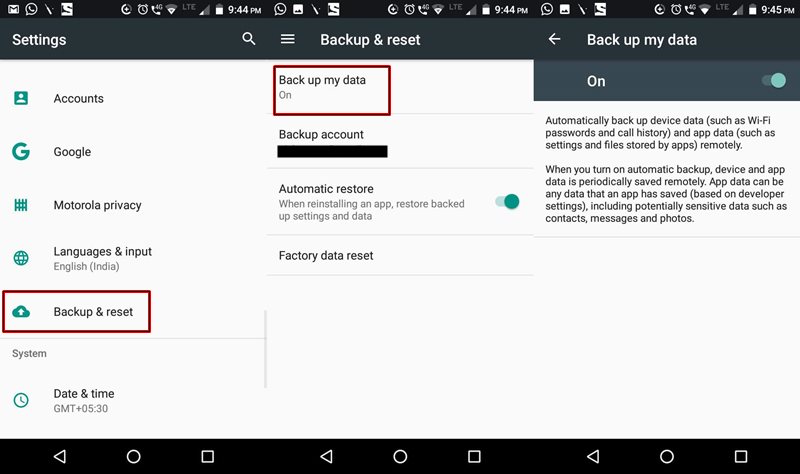

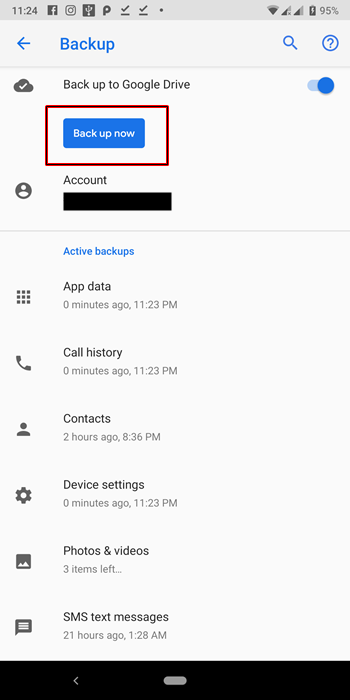



![Установите прошивку для восстановления MIUI на Xiaomi/Redmi/Poco [2 Methods]](https://vgev.ru/wp-content/uploads/2022/03/install-xiaomi-miui-recovery-rom.jpg)


